Toiminto, josta et ehkä tiedä Windows 10:ssä, on niin kutsuttu "ikkunan napsauttaminen" -vaihtoehto. Ikkunoiden napsautuksen avulla voit napsauttaa ikkunoita ottamaan tietyn osan näytöstä. On mahdollista napsauttaa ikkuna, joka täyttää neljänneksen tai puolet näytöstä tai täyttää jäljellä olevan tilan. Tämä ominaisuus on melko hyödyllinen, vaikka se ei välttämättä ole kaikille. Tämä opas kattaa, kuinka automaattinen ikkunoiden järjestely otetaan käyttöön ja poistetaan käytöstä ikkunan napsautuksen avulla Windows 10:ssä.
Voit napsauttaa ikkunan napsauttamalla ja vetämällä ikkunaa, kunnes osoitin koskettaa näytön reunaa. Voit napsauttaa näytön vasempaan tai oikeaan puoliskoon vetämällä ikkunaa vasempaan tai oikeaan reunaan. Voit myös napsauttaa näytön neljännekseen vetämällä ikkunan vastaavaan näytön kulmaan.
Vihje: Näet ohuen esikatselun ääriviivat siitä, mihin ikkuna napsahtaa, ennen kuin vapautat hiiren painikkeen. Jos et halua sen napsahtavan sinne, vedä ikkuna pois päästämättä irti.
Ikkunan napsautusvaihtoehdot ovat Asetukset-sovelluksessa. Pääset niihin painamalla Windows-näppäintä, kirjoittamalla "Snap settings" ja painamalla Enter. Snap-asetukset on lueteltu kohdassa "Työ useiden ikkunoiden kanssa". Asetuksia on neljä, joista ensimmäinen on yksinkertainen päälle/pois-kytkin. Kun tämä ei ole käytössä, ikkunan napsauttaminen on kokonaan pois käytöstä.
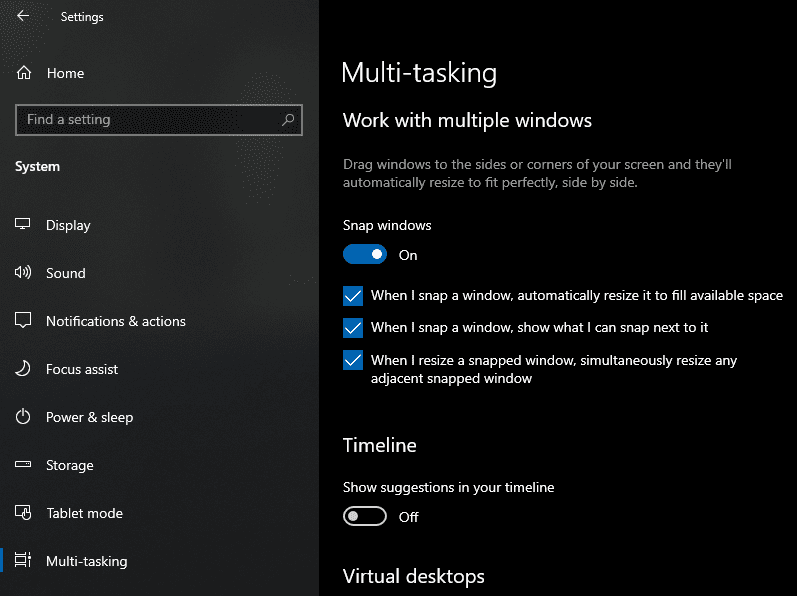
Toinen asetus on "Kun napsaan ikkunan, muuta sen kokoa automaattisesti täyttämään käytettävissä oleva tila". Jos tämä asetus on poistettu käytöstä, ikkunat napsahtavat aina tarkalleen puoleen tai neljännekseen näytöstä. Jos tämä vaihtoehto on kuitenkin käytössä, napsautus on hieman joustavampi. Jos napsautat yhden ikkunan näytön vasemmalle puolelle ja kavennat sitä sitten manuaalisesti, voit täyttää jäljellä olevan tilan napsauttamalla toisen ikkunan näytön oikealle puolelle.
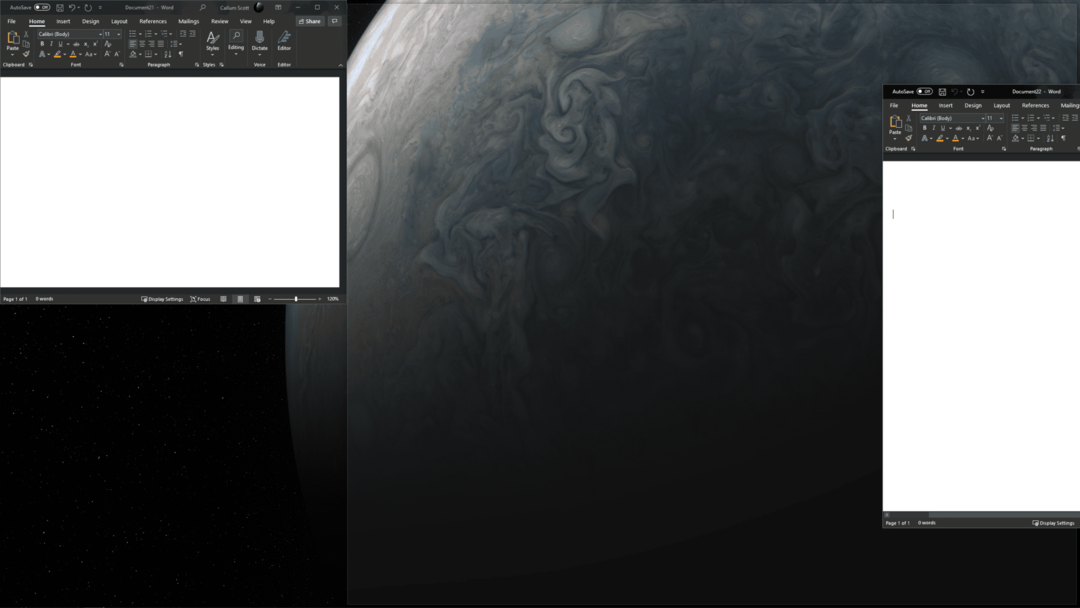
Kolmas asetus on "Kun napsaan ikkunan, näytä, mitä voin napsauttaa sen viereen". Jos napsautat ikkunan ja siellä on tilaa ilman napsautettua ikkunaa, muut ikkunat, jotka voidaan napsauttaa kyseiseen tilaan, näytetään. Tämä on suunniteltu helpottamaan jäljellä olevan tilan täyttämistä.
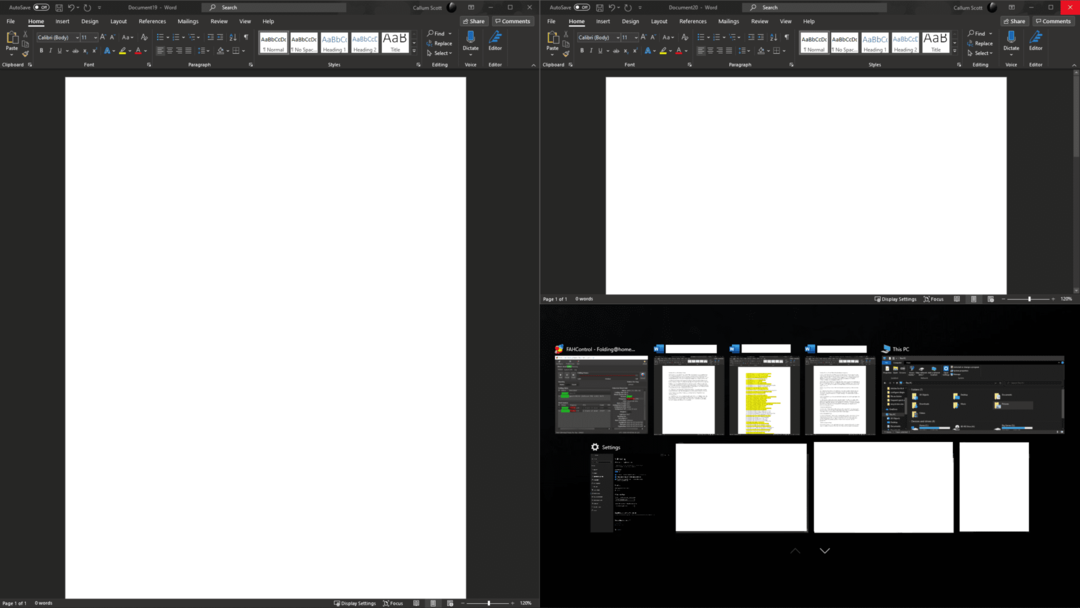
Neljäs ja viimeinen asetus on "Kun muutan napsautetun ikkunan kokoa, muuta samanaikaisesti minkä tahansa viereisen napsautetun ikkunan kokoa". Jos esimerkiksi kaksi ikkunaa on napsautettu puoleen näytöstä ja tämä asetus on käytössä ja napsautat ja vedät yhtä ikkunaa kapeammaksi, toinen ikkuna laajenee vastaamaan sitä. Jos tämä asetus on poistettu käytöstä, toista ikkunaa ei levennetä automaattisesti.
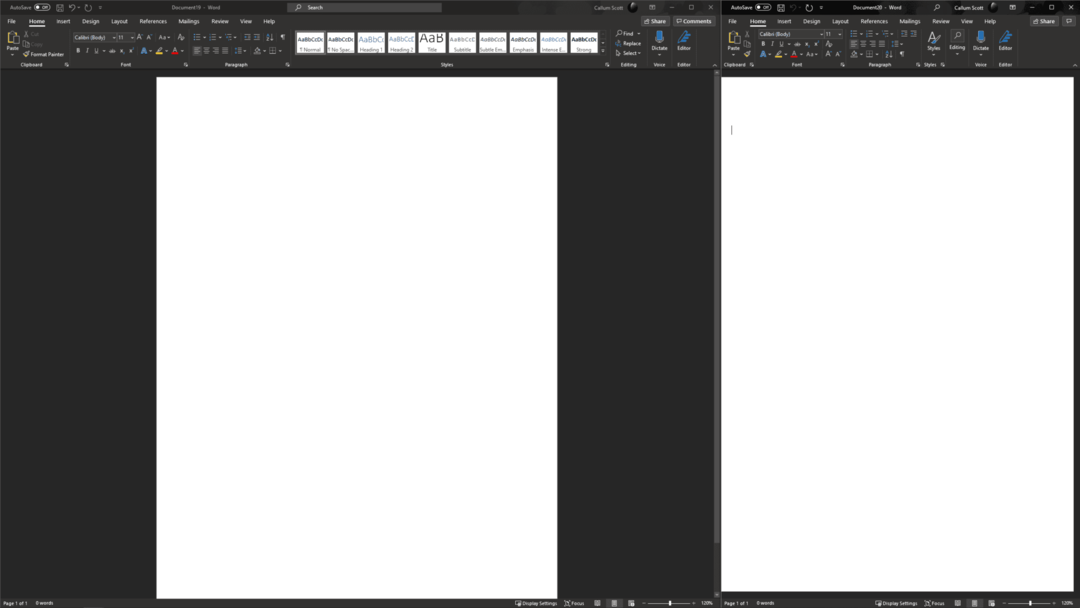
Kaikkien näiden asetusten ottaminen käyttöön voi olla todella hyödyllistä, jos haluat järjestää useita ikkunoita näytettäväksi kerralla – esimerkiksi jos työskentelet useiden ohjelmien tai näyttöjen kanssa. Ota jokin niistä käyttöön tai poista se käytöstä napsauttamalla niiden vastaavia liukusäätimiä kerran, muutos tulee voimaan välittömästi.